ال Nintendo Switch 2 تم نشره مؤخرًا ، ويمكن لعشاق التشكيك في ميزات وحدة التحكم ، على وجه الخصوص خذ لقطات شاشة وشارك الصور. تلعب لقطات الشاشة دورًا كبيرًا في الألعاب ، حيث تعمل كوسيلة فورية لتقديم شيء يحدث في لعبة أو لمشاركة التصنيفات ولوحات المعلومات.
ستسلط هذه المقالة الضوء على أفضل طريقة لتنزيل وتنزيل لقطات الشاشة من Nintendo Switch 2.
كيف يمكنك التقاط وتنزيل لقطات الشاشة من Nintendo Switch 2؟
فيما يلي دليل سريع لالتقاط لقطات شاشة وتنزيلها:
- يحتوي Nintendo Switch 2 زر مخصص يمكن استخدام هذا لأخذ لقطة شاشة للعبة. الزر مربع وله دائرة في الداخل ، مما يجعل من السهل تحديده.
- بمجرد التقاط الصورة ، سيتعين عليك العودة إلى قائمة المنزل والوصول إلى ألبوم الصور.
- افتحه وظائف الألبوم لرؤية كل لقطاتك. يمكنك بعد ذلك تحديد لقطة الشاشة التي تريد تنزيلها و اضغط “أ” لفتح خيارات إضافية. يمكنك الضغط “تنزيل على جهاز ذكي“خيار مشاركة لقطة الشاشة.
- للقيام بذلك ، سيكون عليك تنزيل برنامج Nintendo Switch Mobile على هاتفك. التطبيق متاح لمنصات iOS و Android في متاجر التطبيق الخاصة بهم. قم بتنزيل البرنامج وتسجيل الدخول باستخدام نفس حساب نينتندو مثل وحدة التحكم.
- الوصول إلى نفس ميزة الألبوم على هاتفك لمشاهدة جميع لقطات الشاشة التي تم تنزيلها. يمكنك بعد ذلك حدد وتنزيل لقطات الشاشة لحفظها على جهازك.
اقرأ أيضا: هل ستعمل وحدات التحكم في التبديل على Nintendo Switch 2؟
قد تبدو عملية تنزيل وتنزيل لقطات الشاشة على Nintendo Switch 2 مملة في البداية ، ولكن هذا سيصبح أسهل مع الاستخدام المنتظم. نظرًا لأن التطبيق على الهاتف لا يتطلب سوى الاتصال والتكوين بمجرد أن تتمكن من الوصول بسهولة إلى جميع لقطات الشاشة.
إن وجود هذه الصور على الهاتف يسهل أيضًا مشاركة الإنجازات والمزيد على منصات مختلفة.
تابع الاستماع إلى Sportskeeda لمزيد من التحديثات والأدلة والأخبار.
حرره كريشانو رانجان سارما
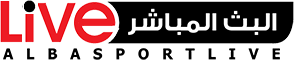

تعليقات الزوار ( 0 )